Cum să vă înregistrați și să vă conectați la contul Bitget
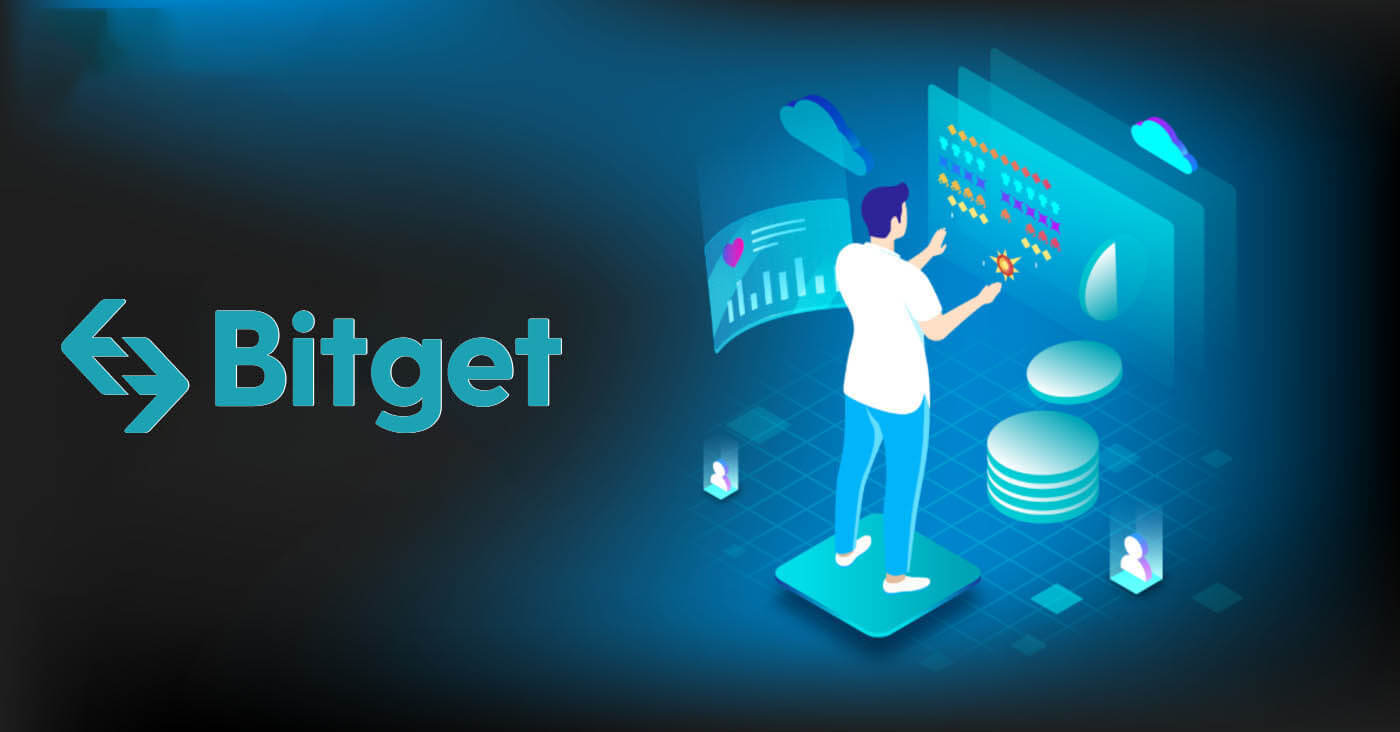
Cum să înregistrezi un cont pe Bitget
Înregistrați un cont pe Bitget folosind e-mail sau număr de telefon
Pasul 1: Vizitați site-ul Bitget
Primul pas este să vizitați site-ul Bitget . Faceți clic pe butonul „ Înscriere ” și veți fi redirecționat către formularul de înregistrare. 
Pasul 2: Completați formularul de înregistrare
Există două moduri de a înregistra un cont Bitget: puteți alege [ Înregistrare cu e-mail ] sau [ Înregistrare cu numărul de telefon mobil ] ca preferință. Iată pașii pentru fiecare metodă:
Cu e-mailul tău:
- Introduceți o adresă de email validă.
- Creați o parolă puternică. Asigurați-vă că utilizați o parolă care combină litere, cifre și caractere speciale pentru a spori securitatea.
- Citiți și sunteți de acord cu Acordul de utilizare și Politica de confidențialitate a Bitget.
- După completarea formularului, faceți clic pe butonul „Creați cont”.

Cu numărul dvs. de telefon mobil:
- Introdu numarul tau de telefon.
- Creați o parolă puternică. Asigurați-vă că utilizați o parolă care combină litere, cifre și caractere speciale pentru a spori securitatea.
- Citiți și sunteți de acord cu Acordul de utilizare și Politica de confidențialitate a Bitget.
- După completarea formularului, faceți clic pe butonul „Creați cont”.

Pasul 3: Apare o fereastră de verificare și introduceți codul digital trimis de Bitget 
Pasul 4: Accesați contul dvs. de tranzacționare
Felicitări! Ați înregistrat cu succes un cont Bitget. Acum puteți explora platforma și utiliza diferitele funcții și instrumente ale Bitget. 
Înregistrați un cont pe Bitget folosind Google, Apple, Telegram sau Metamask
Pasul 1: Vizitați site-ul Bitget
Primul pas este să vizitați site-ul Bitget . Faceți clic pe butonul „ Înscriere ” și veți fi redirecționat către formularul de înregistrare. 
Pasul 2: Completați formularul de înregistrare
- Alegeți una dintre platformele de social media disponibile, cum ar fi Google, Apple, Telegram sau MetaMask.
- Veți fi redirecționat către pagina de conectare a platformei alese. Introduceți acreditările și autorizați Bitget să vă acceseze informațiile de bază.



Pasul 3: Apare o fereastră de verificare și introduceți codul digital trimis de Bitget 
Pasul 4: Accesați contul dvs. de tranzacționare
Felicitări! Ați înregistrat cu succes un cont Bitget. Acum puteți explora platforma și utiliza diferitele funcții și instrumente ale Bitget. 
Cum să vă conectați la contul Bitget
Cum să vă autentificați la Bitget
Conectați-vă la Bitget folosind e-mailul sau numărul de telefon
Vă voi arăta cum să vă conectați la Bitget și să începeți tranzacționarea în câțiva pași simpli.Pasul 1: Înregistrați-vă pentru un cont Bitget
Pentru a începe, vă puteți autentifica la Bitget, trebuie să vă înregistrați pentru un cont gratuit. Puteți face acest lucru vizitând site-ul Bitget și făcând clic pe „ Înscrieți-vă ”.

Pasul 2: Conectați-vă la contul dvs.
După ce v-ați înregistrat pentru un cont, vă puteți autentifica la Bitget făcând clic pe butonul „ Conectați-vă ”. Este de obicei situat în colțul din dreapta sus al paginii web.

Va apărea un formular de conectare. Vi se va solicita să introduceți datele de conectare, care includ adresa de e-mail sau numărul de telefon și parola înregistrate. Asigurați-vă că introduceți aceste informații cu acuratețe.

Pasul 3: Completați puzzle-ul și introduceți codul de verificare al e-mailului cu cifre
Ca măsură suplimentară de securitate, vi se poate solicita să finalizați o provocare de puzzle. Acest lucru este pentru a confirma că sunteți un utilizator uman și nu un bot. Urmați instrucțiunile de pe ecran pentru a finaliza puzzle-ul.
Pasul 4: Începeți să tranzacționați
Felicitări! Te-ai conectat cu succes la Bitget cu contul tău Bitget și vei vedea tabloul de bord cu diverse funcții și instrumente.

Conectați-vă la Bitget folosind Google, Apple, MetaMask sau Telegram
Bitget oferă confortul de a vă autentifica folosind contul dvs. de social media, simplificând procesul de conectare și oferind o alternativă la loginările tradiționale bazate pe e-mail.- Folosim un cont Google ca exemplu. Faceți clic pe [ Google ] pe pagina de conectare.
- Dacă nu sunteți deja conectat la contul dvs. Google în browserul dvs. web, veți fi redirecționat către pagina de conectare Google.
- Introduceți datele contului dvs. Google (adresa de e-mail și parola) pentru a vă conecta.
- Acordați lui Bitget permisiunile necesare pentru a accesa informațiile contului dvs. Google, dacă vi se solicită.
- După o conectare cu succes cu contul dvs. Google, vi se va acorda acces la contul dvs. Bitget.

Conectați-vă la aplicația Bitget
Bitget oferă, de asemenea, o aplicație mobilă care vă permite să vă accesați contul și să tranzacționați din mers. Aplicația Bitget oferă câteva caracteristici cheie care o fac populară printre comercianți. Pasul 1: Descărcați gratuit aplicația Bitget din Google Play Store sau App Store și instalați-o pe dispozitiv.
Pasul 2: După descărcarea aplicației Bitget, deschideți aplicația.
Pasul 3: Apoi, atingeți [ Începeți ].

Pasul 4: introduceți numărul dvs. de telefon mobil sau adresa de e-mail în funcție de selecția dvs. Apoi introduceți parola contului dvs.

Pasul 5: Asta este! V-ați conectat cu succes la aplicația Bitget.

Autentificare în doi factori (2FA) pe Bitget Login
Bitget acordă prioritate securității ca obiectiv principal. Utilizând Google Authenticator, adaugă un nivel de securitate suplimentar pentru a vă proteja contul și pentru a preveni potențialul furt de active. Acest articol oferă un ghid privind obligarea verificării în doi pași Google (2FA).
De ce să folosiți Google 2FA
Google Authenticator, o aplicație de la Google, implementează verificarea în doi pași prin parole unice bazate pe timp. Acesta generează un cod dinamic din 6 cifre care se reîmprospătează la fiecare 30 de secunde, fiecare cod fiind utilizat o singură dată. Odată conectat, veți avea nevoie de acest cod dinamic pentru activități precum autentificare, retrageri, crearea API și multe altele.
Cum să legați Google 2FA
Aplicația Google Authenticator poate fi descărcată din Google Play Store și Apple App Store. Accesați magazinul și căutați Google Authenticator pentru a-l găsi și descărca.Dacă aveți deja aplicația, să vedem cum să o legați la contul dvs. Bitget.
Pasul 1: Conectați-vă la contul dvs. Bitget. Faceți clic pe avatarul din colțul din dreapta sus și selectați Securitate în meniul drop-down.

Pasul 2: Găsiți Setări de securitate și faceți clic pe „Configurare” din Google Authenticator.

Pasul 3: În continuare, veți vedea o pagină mai jos. Înregistrați cheia secretă Google și păstrați-o într-un loc sigur. Veți avea nevoie de el pentru a vă restabili Google 2FA dacă vă pierdeți telefonul sau ștergeți accidental aplicația Google Authenticator.

Pasul 4: După ce ați salvat cheia secretă, deschideți aplicația Google Authenticator pe telefon
1) Faceți clic pe pictograma „+” pentru a adăuga un cod nou. Faceți clic pe Scanează codul de bare pentru a deschide camera și a scana codul. Acesta va configura Google Authenticator pentru Bitget și va începe să genereze codul din 6 cifre.

2) Scanați codul QR sau introduceți manual următoarea cheie pentru a adăuga un jeton de verificare.

Notă: dacă atât aplicația Bitget, cât și aplicația GA sunt pe același dispozitiv de telefon, este dificil să scanați codul QR. Prin urmare, cel mai bine este să copiați și să introduceți manual cheia de configurare.
Pasul 5: În sfârșit, copiați și introduceți noul cod de verificare din 6 cifre în Google Authenticator.

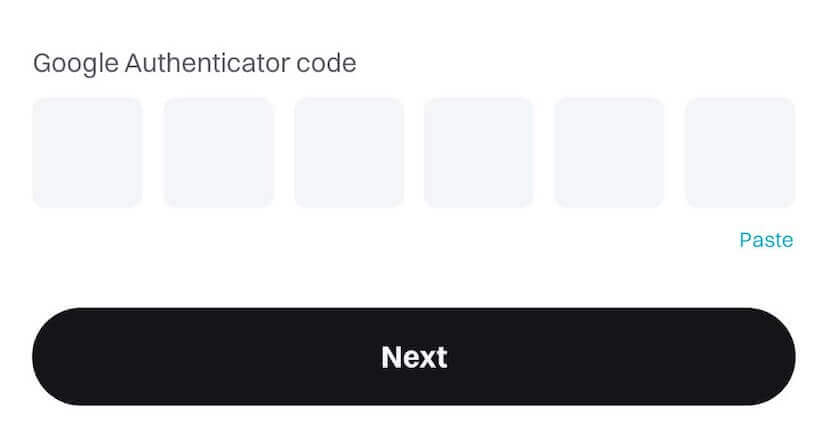
Și acum, ați conectat cu succes Google Authentication (GA) la contul dvs. Bitget.
- Utilizatorii trebuie să introducă codul de verificare pentru procesele de conectare, tranzacționare și retragere.
- Evitați să eliminați Google Authenticator de pe telefon.
- Asigurați-vă că introducerea corectă a codului de verificare Google în doi pași. După cinci încercări consecutive incorecte, verificarea Google în doi pași va fi blocată timp de 2 ore.
Cum să resetați parola Bitget
Dacă ați uitat parola Bitget sau trebuie să o resetați din orice motiv, nu vă faceți griji. Îl puteți reseta cu ușurință urmând acești pași simpli:Pasul 1. Accesați site-ul Bitget și faceți clic pe butonul „ Conectați-vă ”, care se găsește de obicei în colțul din dreapta sus al paginii.

Pasul 2. În pagina de conectare, faceți clic pe linkul „ Ați uitat parola? ” de sub butonul Conectare.
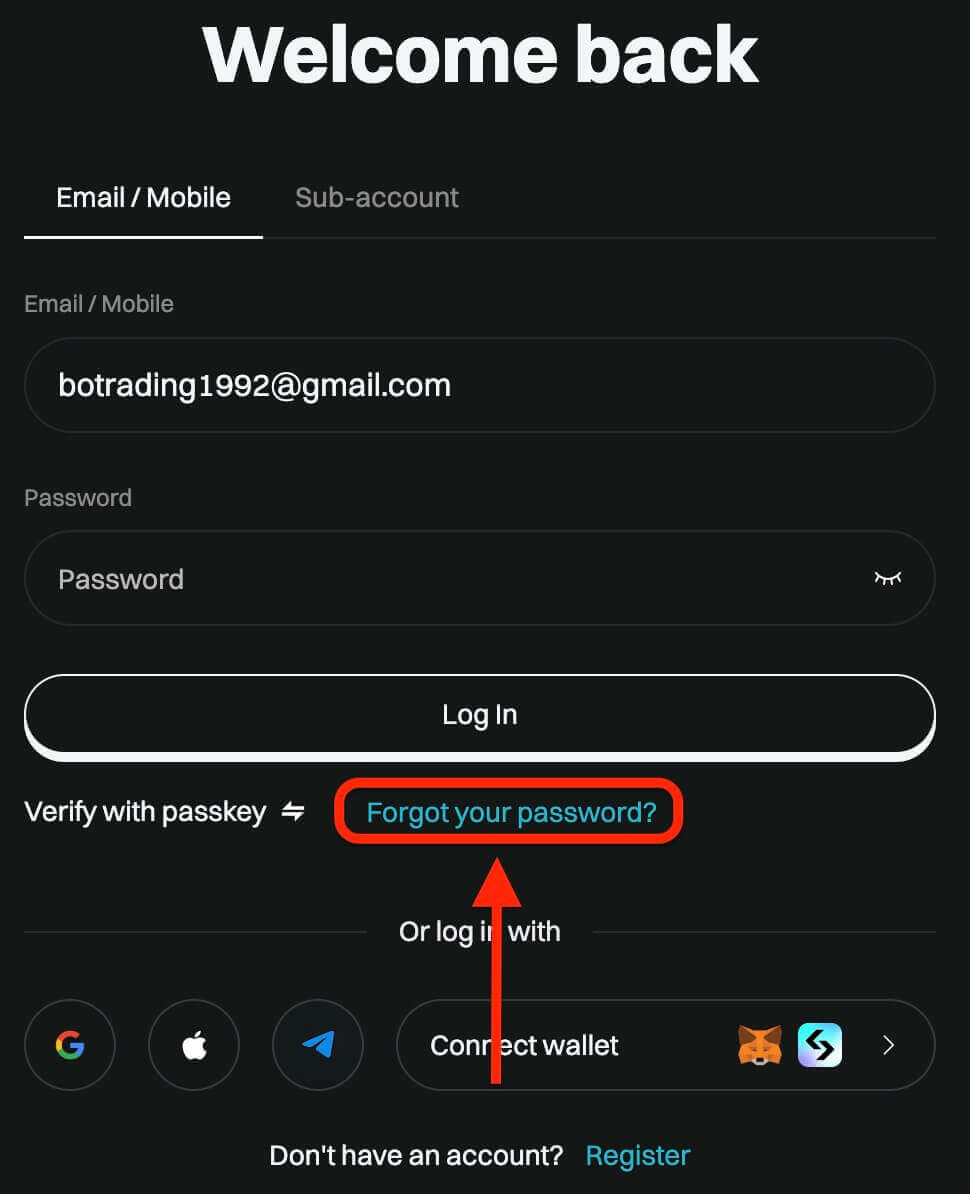
Pasul 3. Introduceți adresa de e-mail sau numărul de telefon pe care l-ați folosit pentru a vă înregistra contul și faceți clic pe butonul „Următorul”.

Pasul 4. Ca măsură de securitate, Bitget vă poate cere să finalizați un puzzle pentru a verifica că nu sunteți un bot. Urmați instrucțiunile furnizate pentru a finaliza acest pas.

Pasul 5. Introduceți noua parolă a doua oară pentru a o confirma. Verificați de două ori pentru a vă asigura că ambele intrări se potrivesc.

Pasul 6. Acum vă puteți conecta la contul dvs. cu noua parolă și vă puteți bucura de tranzacționarea cu Bitget.


